Εύρεση εφεδρικών αντιγράφων που είναι αποθηκευμένα στο Mac ή το PC σας
Για να αποφύγετε την καταστροφή κάποιου αρχείου εφεδρικού αντιγράφου, διαβάστε παρακάτω τι πρέπει να γνωρίζετε:
- Το Finder και το iTunes αποθηκεύουν τα εφεδρικά αντίγραφα σε έναν φάκελο εφεδρικών αντιγράφων. Η θέση του φακέλου εφεδρικών αντιγράφων διαφέρει ανάλογα με το λειτουργικό σύστημα. Παρόλο που μπορείτε να αντιγράψετε τον φάκελο εφεδρικών αντιγράφων, δεν θα πρέπει να τον μεταφέρετε ποτέ σε διαφορετικό φάκελο, εξωτερική μονάδα δίσκου ή μονάδα δίσκου δικτύου.
- Μην τροποποιήσετε, αλλάξετε θέση ή εξαγάγετε περιεχόμενο από τα αρχεία εφεδρικών αντιγράφων σας. Για παράδειγμα, για να κάνετε επαναφορά από ένα αρχείο εφεδρικού αντιγράφου του οποίου τη θέση έχετε αλλάξει, πρέπει να το μεταφέρετε πίσω στον φάκελο εφεδρικών αντιγράφων, διαφορετικά το αρχείο δεν θα είναι λειτουργικό. Τα εφεδρικά αντίγραφα χρησιμεύουν ως ένα ασφαλές αντίγραφο όλων σχεδόν των δεδομένων και των ρυθμίσεων της συσκευής σας. Συνεπώς, παρόλο που ενδεχομένως να μπορείτε να προβάλετε ή να αποκτήσετε πρόσβαση στο περιεχόμενο ενός αρχείου εφεδρικού αντιγράφου, το περιεχόμενο αυτό συνήθως δεν είναι αποθηκευμένο σε μορφή που μπορείτε να διαβάσετε.
Αναζήτηση του φακέλου εφεδρικών αντιγράφων στο Mac
Για να βρείτε μια λίστα των εφεδρικών αντιγράφων σας:
- Συνδέστε τη συσκευή σας στο Mac χρησιμοποιώντας ένα καλώδιο USB ή USB-C.
- Στο Finder, επιλέξτε Μετάβαση > Μετάβαση σε φάκελο.
- Πληκτρολογήστε ή αντιγράψτε και επικολλήστε τη διαδρομή ~/Library/Application Support/MobileSync/Backup/ στο παράθυρο ονόματος διαδρομής.
Εύρεση συγκεκριμένου εφεδρικού αντιγράφου
Σε Mac με macOS Catalina ή νεότερη έκδοση:
- Ανοίξτε το Finder.
- Κάντε κλικ στη συσκευή σας.
- Στην καρτέλα «Γενικά», κάντε κλικ στην επιλογή «Διαχείριση εφεδρικών αντιγράφων» για να δείτε μια λίστα των εφεδρικών αντιγράφων σας. Εκεί, κάντε δεξί κλικ στο εφεδρικό αντίγραφο που θέλετε και στη συνέχεια επιλέξτε «Εμφάνιση στο Finder». Εναλλακτικά, επιλέξτε «Διαγραφή» ή «Αρχειοθήκη».
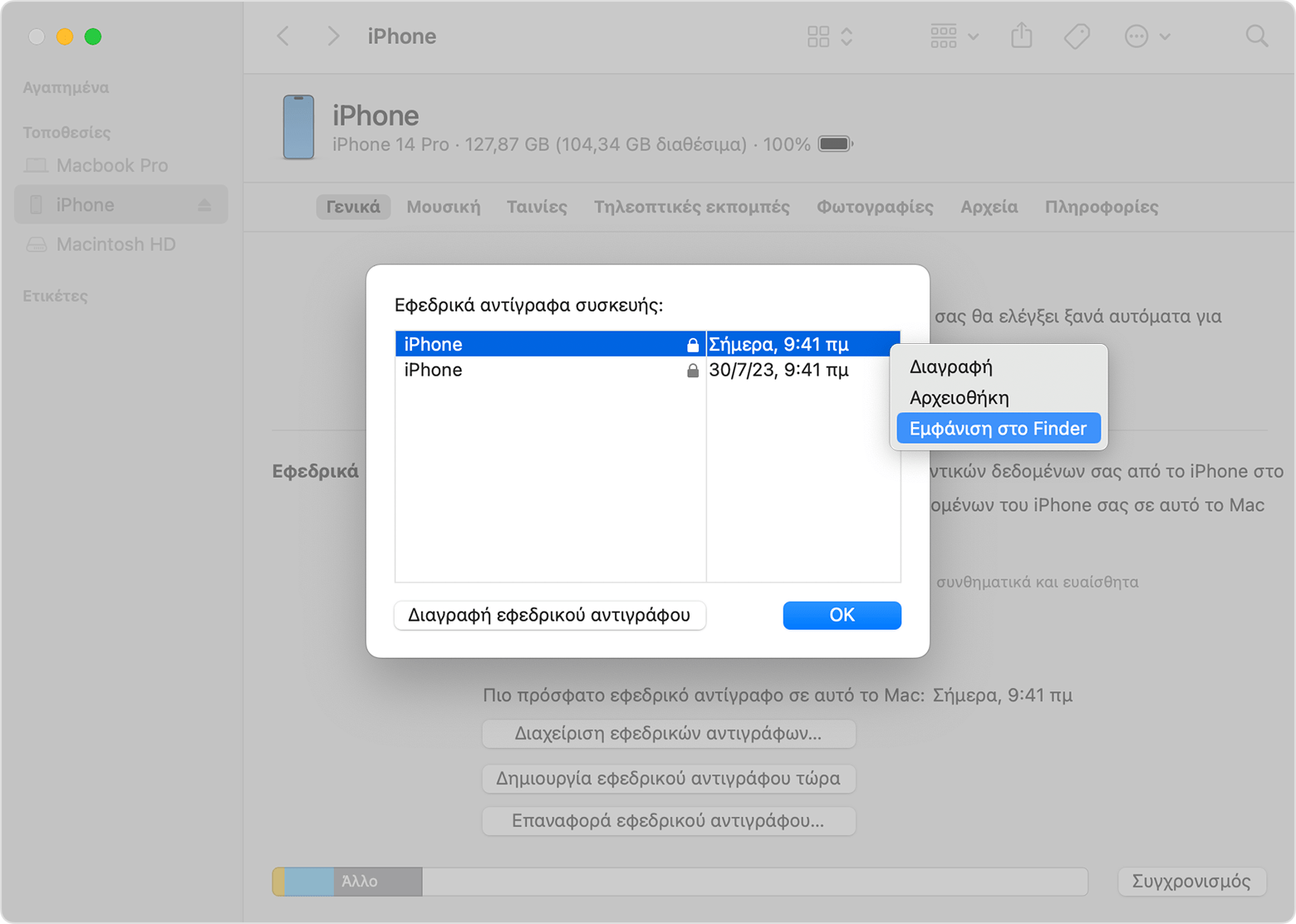
- Κάντε κλικ στο «OK».
Αναζήτηση του φακέλου εφεδρικών αντιγράφων στα Windows 8 ή 10
- Βρείτε τη γραμμή αναζήτησης:
- Στα Windows 8, κάντε κλικ στον μεγεθυντικό φακό στην επάνω δεξιά γωνία.
- Στα Windows 10, κάντε κλικ στη γραμμή αναζήτησης δίπλα στο κουμπί «Έναρξη».
- Στη γραμμή αναζήτησης, πληκτρολογήστε «%appdata%». Αν δεν βλέπετε τα εφεδρικά αντίγραφά σας, πληκτρολογήστε «%USERPROFILE%».
- Πατήστε το πλήκτρο Return.
- Κάντε διπλό κλικ σε αυτούς τους φακέλους: «Apple» ή «Apple Computer» > MobileSync > Εφεδρικό αντίγραφο.
Διαγραφή ή αντιγραφή εφεδρικών αντιγράφων στο Mac ή το PC σας
Μην τροποποιήσετε, αλλάξετε θέση, μετονομάσετε ή εξαγάγετε περιεχόμενο από τα αρχεία εφεδρικών αντιγράφων σας, επειδή αυτές οι ενέργειες μπορεί να καταστρέψουν τα αρχεία. Μπορείτε να δημιουργήσετε αντίγραφα των εφεδρικών αντιγράφων σας ή να διαγράψετε εφεδρικά αντίγραφα που δεν χρειάζεστε πλέον.
Αντιγραφή εφεδρικών αντιγράφων σε μια άλλη θέση
Αν χρειάζεστε αντίγραφα των εφεδρικών αντιγράφων σας, μπορείτε να εντοπίσετε τον φάκελο Εφεδρικών αντιγράφων και να αντιγράψετε ολόκληρο τον φάκελο σε ένα άλλο σημείο, όπως μια εξωτερική μονάδα δίσκου ή μια θέση αποθήκευσης δικτύου.
Το Time Machine αντιγράφει αυτόματα τον φάκελο Εφεδρικών αντιγράφων σας όταν δημιουργείτε εφεδρικά αντίγραφα του φακέλου Αφετηρίας στο Mac.
Διαγραφή εφεδρικών αντιγράφων
Σε Mac με macOS Catalina ή νεότερη έκδοση:
- Ανοίξτε το Finder. Κάντε κλικ στη συσκευή σας.
- Στην καρτέλα «Γενικά», κάντε κλικ στην επιλογή «Διαχείριση εφεδρικών αντιγράφων» για να δείτε μια λίστα των εφεδρικών αντιγράφων σας. Εδώ, κάντε δεξί κλικ στο εφεδρικό αντίγραφο που θέλετε και στη συνέχεια επιλέξτε «Διαγραφή» ή «Αρχειοθήκη».
- Κάντε κλικ στη «Διαγραφή εφεδρικού αντιγράφου» και επιβεβαιώστε.
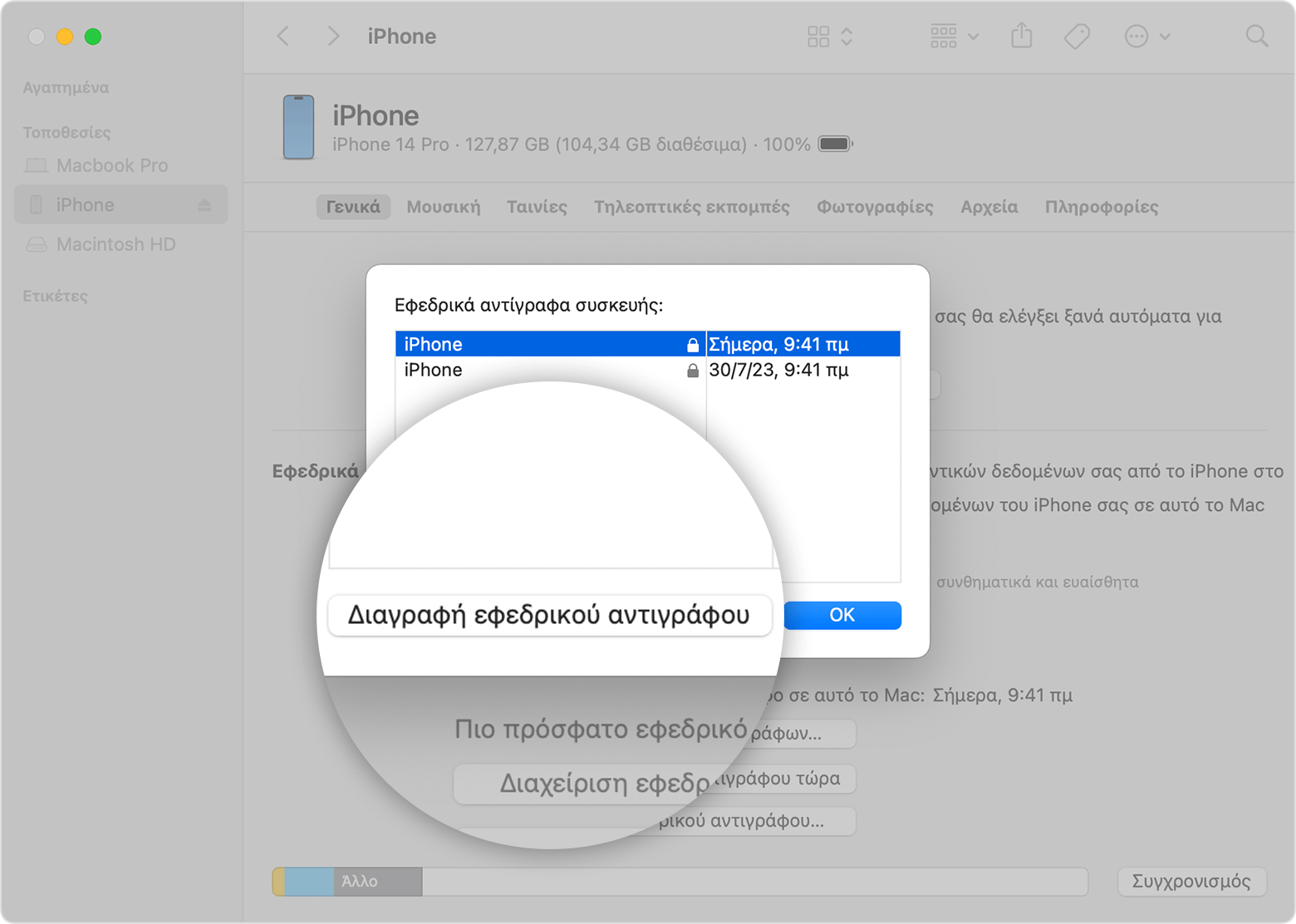
Εύρεση και διαχείριση εφεδρικών αντιγράφων που είναι αποθηκευμένα στο iCloud
Αν χρησιμοποιείτε το Εφεδρικό αντίγραφο iCloud, δεν θα βρείτε μια λίστα με τα εφεδρικά σας αντίγραφα στο iCloud.com. Διαβάστε παρακάτω πώς μπορείτε να βρείτε τα εφεδρικά σας αντίγραφα iCloud στη συσκευή iOS ή iPadOS, στο Mac ή στο PC σας.
Σε iPhone, iPad ή iPod touch:
- Μεταβείτε στις Ρυθμίσεις > [το όνομά σας] > iCloud.
- Πατήστε «Διαχείριση χώρου αποθήκευσης λογαριασμού» και κατόπιν πατήστε «Εφεδρικά αντίγραφα».
- Αγγίξτε ένα εφεδρικό αντίγραφο, για να δείτε περισσότερες λεπτομέρειες για αυτό, να επιλέξετε τις πληροφορίες για τις οποίες θα δημιουργήσετε ένα εφεδρικό αντίγραφο ή να διαγράψετε το εφεδρικό αντίγραφο.
Μπορείτε να επιλέξετε το περιεχόμενο για το οποίο θέλετε να δημιουργήσετε ένα εφεδρικό αντίγραφο μόνο από το μενού «Ρυθμίσεις» της συσκευής όπου είναι αποθηκευμένο αυτό το περιεχόμενο. Για παράδειγμα, παρόλο που μπορείτε να δείτε το εφεδρικό αντίγραφο του iPad από το iPhone, μπορείτε να επιλέξετε το περιεχόμενο του iPad για το οποίο θέλετε να δημιουργήσετε ένα εφεδρικό αντίγραφο μόνο από το μενού «Ρυθμίσεις» του iPad.
Σε Mac με macOS Catalina ή νεότερη έκδοση:
- Επιλέξτε το μενού Apple > Προτιμήσεις συστήματος.
- Κάντε κλικ στο «Apple ID».
- Κάντε κλικ στο «iCloud».
- Κάντε κλικ στη «Διαχείριση».
- Επιλέξτε «Εφεδρικά αντίγραφα».
Σε Mac με macOS Mojave ή παλαιότερη έκδοση:
- Επιλέξτε το μενού Apple > Προτιμήσεις συστήματος.
- Κάντε κλικ στο «iCloud».
- Κάντε κλικ στη «Διαχείριση».
- Επιλέξτε «Εφεδρικά αντίγραφα».
Σε PC:
- Ανοίξτε το iCloud για Windows
- Κάντε κλικ στο στοιχείο «Χώρος αποθήκευσης».
- Επιλέξτε «Εφεδρικό αντίγραφο».
Μάθετε περισσότερα για τη διαγραφή ή τη διαχείριση των εφεδρικών αντιγράφων iCloud από το Mac ή το PC.
Μάθετε περισσότερα
- Μάθετε για τη διαφορά ανάμεσα στα εφεδρικά αντίγραφα iCloud και iTunes.
- Ακολουθήστε τα βήματα, για να δημιουργήσετε εφεδρικά αντίγραφα του iPhone, του iPad ή του iPod touch.
- Μάθετε για τα κρυπτογραφημένα εφεδρικά αντίγραφα.